如果计算机上有多个操作系统(OS),则可以从一个操作系统重新引导到另一个操作系统。这使您可以将最佳应用程序用于手头的工作。您可能希望在一台计算机上安装多个操作系统的原因有哪些?每种操作系统都有其自身的优势和用途。
如果使用下面列出的任何程序,即使您希望使用Linux来执行其他功能,也要在计算机上运行Windows版本。本文将帮助您在一台PC上同时引导Linux Mint和Windows。

Windows与Linux程序
并非所有Windows和应用程序在Linux上运行 ,例如:
- Outlook
在某些情况下,Linux提供了一种称为Wine(Windows模拟器)的解决方法。但是,它通常是不可靠的,有问题的,而且并不总是可以正常工作。
游戏开发人员可以选择使用Linux或Windows。 90%的游戏购买者更喜欢使用Windows,因为有更多针对Windows开发的游戏。
Windows 7 vs Windows 10
为什么要拥有Windows您的计算机上有两个Windows版本?
<!-In_content_1全部:[300x250] / dfp:[640x360]->
升级到Windows OS的最新版本 似乎很明显。但是,Windows 7和Windows 10之间存在许多差异,可能会导致您希望两者都安装在计算机上。
Windows Media Center(WMC)
Windows 7的用户可以使用Windows Media Center。 Microsoft确实发布了WMC的更新版本,但未包含在Windows 10中。
游戏和兼容性
流行的应用程序,例如Google Chrome,Stream,Photoshop ,并且其他主流应用程序将在Windows 10中继续正常运行。
但是,有些程序,专有的内部软件和第三方应用程序在Windows 7上可以更好地运行,包括适用于Point 7的软件。销售管理和打印邮件标签。
Windows 10不包括免费的Microsoft游戏,如Chess Titans,Minesweeper和Solitaire,而没有在其上投放广告。如果您想玩这些游戏而不会被广告打扰,则您的计算机上将同时需要Windows 7和Windows 10。
计算机上的多个操作系统
尽管大多数计算机都带有一个操作系统,但是您可以在一台计算机上安装多个OS。 在不同的操作系统之间切换 ,当您启动计算机并从提供的菜单中选择要使用的计算机时。
对计算机上启动的系统数量的唯一限制是数量可用的存储空间,以及设置它所需的时间。
此过程称为多重启动。当您安装两个操作系统时,称为双重启动,如下所述。
如何设置双重启动系统
开始:
首先安装Windows
Windows没有启动菜单,并且在加载之前不会在计算机上寻找其他操作系统。安装后,Windows将覆盖您可能已经安装的所有引导顺序。
另一方面,Linux Mint首先将查看您的计算机上是否装有其他操作系统。它将建立一个菜单,您可以在其中选择要引导的系统。
以下步骤将向您展示如何在已经安装Windows的系统中双重引导Linux Mint。
首先为网站创建Linux的可启动驱动器
下载Linux ISO (磁盘映像)。选择任何镜子,最好是离您的国家最近的镜子。然后下载安装程序工具(例如 通用USB安装程序 )的文件,以从刚刚下载的ISO创建Live USB。
您现在已经拥有ISO和将ISO刻录到USB的软件。插入USB并运行通用USB安装程序。选择Linux Mint作为发行版。
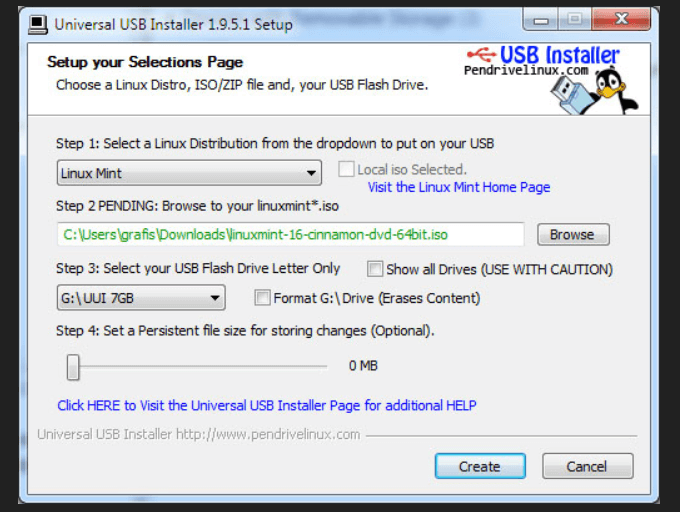
浏览到ISO。通常可以在您的下载文件中找到它。然后选择USB驱动器。将您的ISO刻录到USB将花费几分钟。
为Linux Mint创建空间
通过创建新分区来准备磁盘。您可以拆分现有分区,也可以创建新分区。
要创建新分区,可以使用第三方应用程序或磁盘管理工具,例如 Paragon分区管理器 。
从Windows 10引导
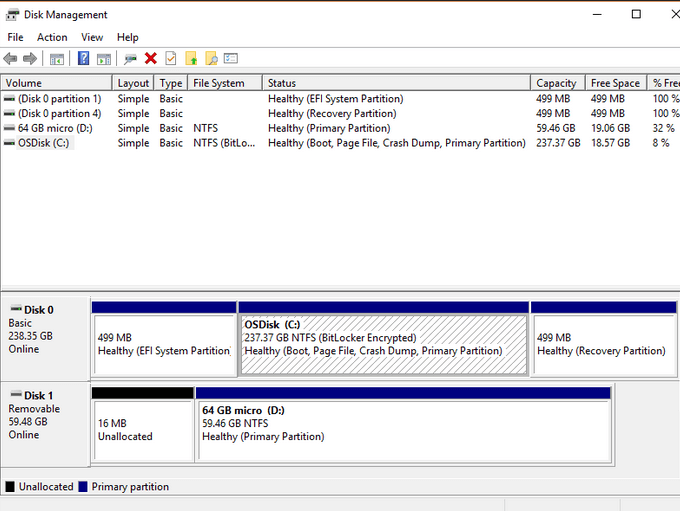
重新启动计算机
开始安装
系统启动进入实时USB时,双击桌面上的安装Linux Mint 图标。
将要求您选择语言,选择键盘布局,然后提示您安装第三方软件。
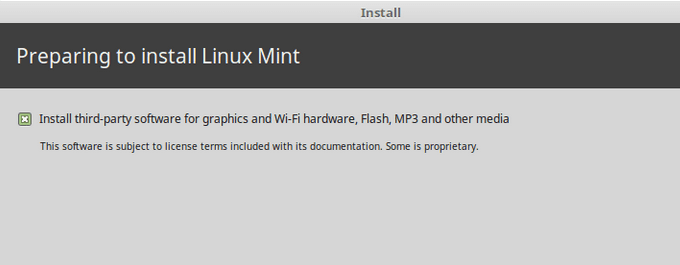
执行此操作将确保您可能拥有的任何专有硬件(例如多媒体编解码器)所需的所有软件,会起作用。
选择安装类型
在下一步中,将要求您选择安装类型。
<图类=“ lazy wp-block-image”>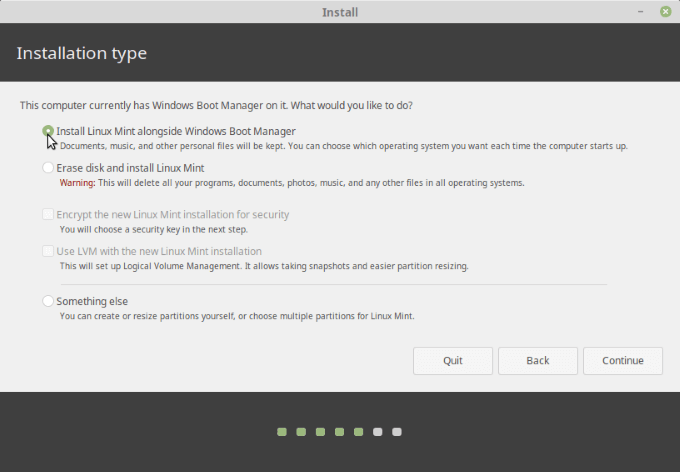
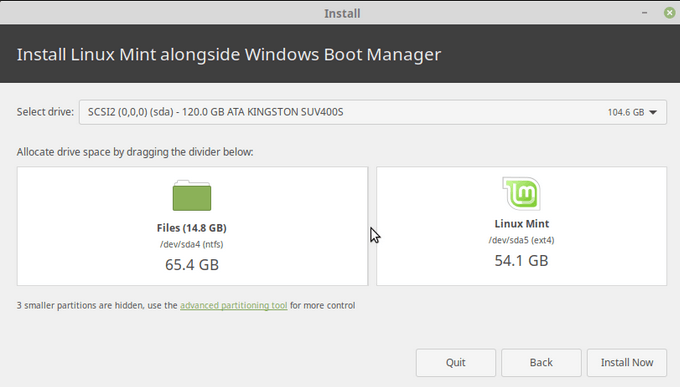
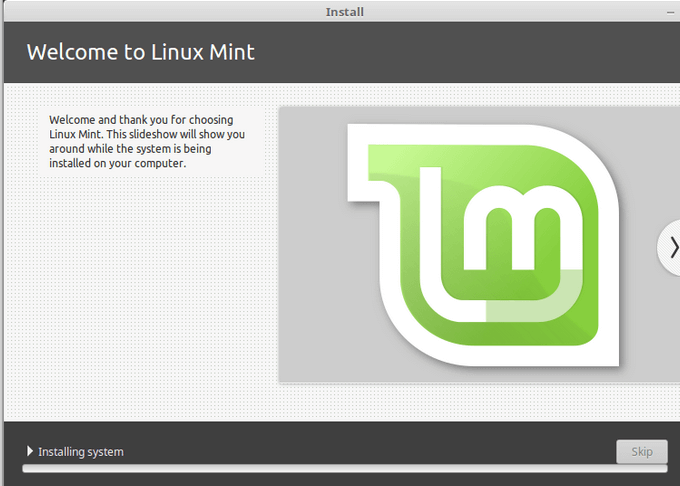
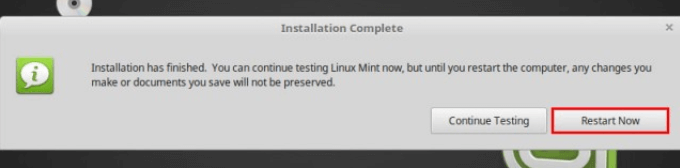
测试以查看是否双重引导工作
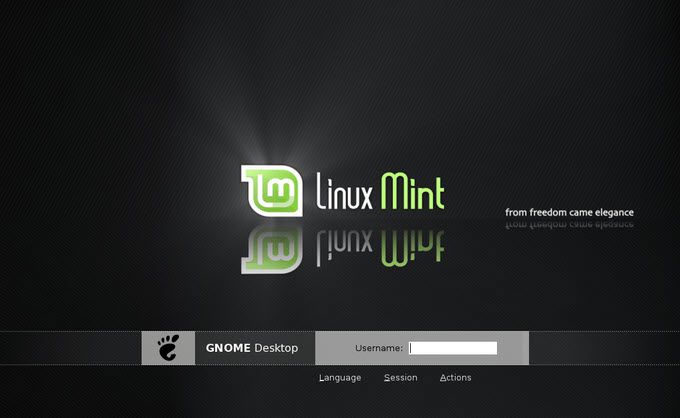
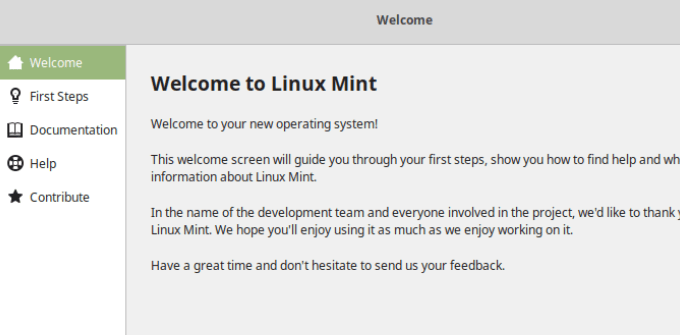
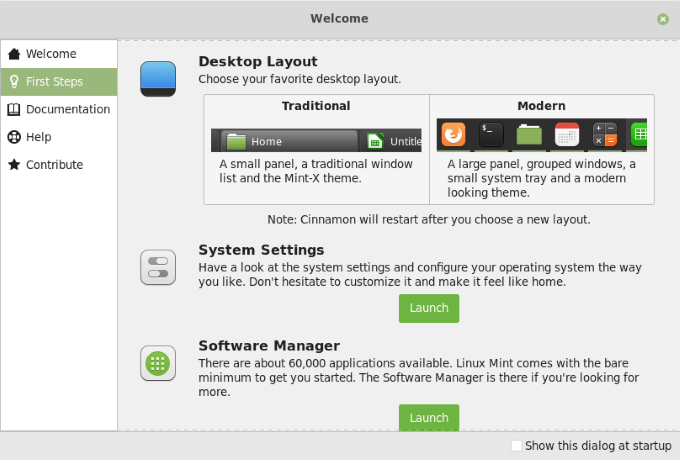
有关如何自定义发行版及其其他方面的详细信息,请观看 Linux Mint 19.1“ Tessa”肉桂版评论 。
测试Windows
关闭计算机,然后重新启动。从启动菜单中选择Windows。如果加载了Windows登录屏幕,请登录以确保您的桌面和数据仍然存在。
使用Linux Mint和Windows 10设置双启动很简单。如果要添加Ubuntu或其他版本的Windows,请使用上面概述的相同过程。
首先安装Windows,然后再安装Linux Mint。如果硬盘驱动器上没有足够的空间,请使用该选项在一个方向或另一个方向重新分配空间。